Excel中进行快速挑选数据的操作方法 怎么在Excel中快速挑选具体数据在我们日常的数据处理中,经常需要挑选出符合条件的数据。如果数据量不多,可以逐一核对;如果数据量过多,今天,小编就教大家在Excel中进行快速挑选数据的操作方法。
Excel中进行快速挑选数据的操作步骤
1、打开Excel和数据文件。
打开Excel,并在“文件”工具栏中下拉选择框,选择打开自己需要筛选数据的表格文件。
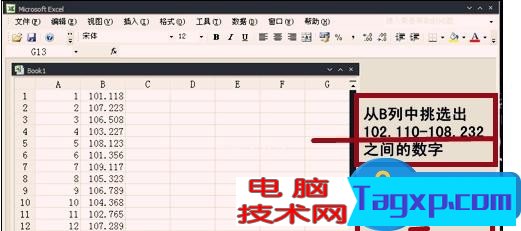
2、了解数据文件需要进行的处理。
打开数据表格文件之后,明确所要进行的处理。比如下图中需要筛选数据,并把合适数据的颜色改为红色。
3、选择需要处理的列向单元格。
对所要进行处理的数据区域进行选择,比如下图中选定B列整个列项的单元格。

4、点击数据,选择”自动筛选“功能。
在选择好单元格之后,点击上方工具栏中的”数据“功能,并选择其中的”自动筛选“。
5、选择自定义筛选功能。
在数据功能中点击自动筛选之后,会在单元格中出现筛选的下拉框符号,即为下图中的黑色三角形,点击选择”自定义“。
6、输入符合条件的数据范围。
在自定义筛选条件中输入符合条件的数据范围,图中的黑色三角形下拉可以选择大于等于或小于,后面直接输入数据。最后点击确定即可,再把符合条件的数据颜色改为红色。
 Excel表格数据整理很麻烦怎么办 Excel筛选
Excel表格数据整理很麻烦怎么办 Excel筛选 Excel表格IF函数的使用方法 Excel表格IF函数
Excel表格IF函数的使用方法 Excel表格IF函数 excel表格如何保护锁定的单元格 excel保护
excel表格如何保护锁定的单元格 excel保护 在Excel中xlsx转换xls文件的方法 高手教你如
在Excel中xlsx转换xls文件的方法 高手教你如 怎么设置excel表格只能看不能改
怎么设置excel表格只能看不能改 Excel如何共享 共享Excel的操作办法
Excel如何共享 共享Excel的操作办法 双击在Office Excel中有什么用?表格制作中双
双击在Office Excel中有什么用?表格制作中双
双击在表格中的作用。Excel是我们工作学习中经常会使用到的软......
阅读 Excel表格数据整理很麻烦怎么办 Excel筛选
Excel表格数据整理很麻烦怎么办 Excel筛选
Excel表格数据整理很麻烦怎么办 Excel筛选数据超精准的教程......
阅读 Excel表格IF函数的使用方法 Excel表格IF函数
Excel表格IF函数的使用方法 Excel表格IF函数
Excel表格IF函数的使用方法 Excel表格IF函数怎么操作详解教程......
阅读 excel表格如何保护锁定的单元格 excel保护
excel表格如何保护锁定的单元格 excel保护
excel表格如何保护锁定的单元格 excel保护锁定单元格操作步骤......
阅读 在Excel中xlsx转换xls文件的方法 高手教你如
在Excel中xlsx转换xls文件的方法 高手教你如
在Excel中xlsx转换xls文件的方法 高手教你如何在Excel中xlsx转换xl......
阅读
阅读

阅读

阅读

阅读

阅读

阅读

阅读

阅读

阅读

阅读